ฟีเจอร์ P-Member สร้างมาเพื่อรองรับกลุ่มลูกค้าที่ไม่สะดวกดาวน์โหลดแอปพลิเคชัน หรือไม่ได้ login ผ่านไลน์ อาจด้วยเหตุผลลืมนำโทรศัพท์มา หรืออื่นๆ โดยทางร้านจะเป็นผู้สมัครสมาชิกให้กับลูกค้าก่อน เพียงให้ลูกค้าแจ้ง ชื่อและเบอร์โทรศัพท์ ทางร้านก็สามารถสมัครสมาชิกให้กับลูกค้าได้ทันทีด้วยการระบุข้อมูลลงในระบบ หลังจากนั้นก็ร้านค้าก็สามารถทำรายการให้สมาชิกได้ทันที
ประโยชน์ของฟีเจอร์ P-Member
- เป็นทางเลือกให้ลูกค้าสะสมแต้ม แม้ไม่ดาวน์โหลดแอปพลิเคชัน และร้านค้าได้บันทึกข้อมูลลูกค้าได้อย่างรวดเร็ว แค่มีโทรศัพท์มือถือเครื่องเดียวก็ทำรายการได้เเล้ว
- เป็นตัวช่วยอำนวยความสะดวกให้ลูกค้า สามารถเป็นสมาชิกกับทางร้านค้าได้ง่ายๆ โดยที่ยังไม่ต้องดาวน์โหลดแอปพลิเคชัน
- นอกจากการได้เก็บข้อมูลสมาชิกแล้ว P-Member ยังสามารถใช้งานในฟีเจอร์ เลื่อนระดับสมาชิก สะสมแต้ม แลกของรางวัล เติมเครดิต ใช้เครดิต รับลิงก์โพสต์ข้อมูลข่าวสาร* รับคูปองของขวัญและคูปองบัตรผ่านได้
สมาชิก P-Member จะทราบข้อมูลของตนเองจากช่องทางใด?
- ร้านค้าแจ้งกับสมาชิกโดยตรงจากการที่ลูกค้ามาสอบถามหน้าร้าน
- แจ้งข้อมูลผ่านระบบ SMS* (มีค่าใช้จ่ายเพิ่มเติม)
- ดาวน์โหลดแอปพลิเคชัน Loga แล้วสมัครสมาชิกใหม่ด้วยเบอร์โทรศัพท์เดียวกันกับที่สมัคร P-Member หลังจากนั้นระบบจะทำการนำเข้าข้อมูลแต้ม เครดิต และคูปองที่มีอยู่มารวมกับบัญชีของลูกค้าปัจจุบันทันที
*การส่ง SMS นี้ จะมีการคิดค่าใช้จ่ายในส่วนของการส่งข้อความ แต่สำหรับทางร้านที่ไม่ต้องการส่ง SMS ให้ลูกค้า สามารถเลือกที่จะไม่เติมแพจเกจ SMS ก็ได้
วิธีการเพิ่มสมาชิก P-Member
(ผ่านทางเว็บไซต์)
เริ่มต้นด้วยการเข้าไปที่เว็บไซต์ https://merchant.loga.app ทำการลงชื่อเข้าสู่ระบบให้เรียบร้อย แล้วทำตามขั้นตอน ดังนี้
1. ไปที่แท็บ “สมาชิก” > กดปุ่ม “P-Member” เพื่อเริ่มทำรายการ
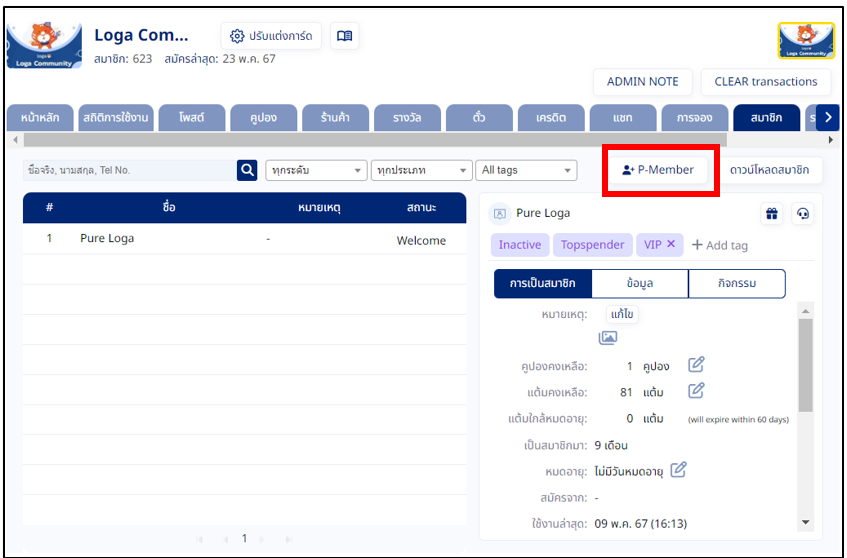
2. ระบุเบอร์โทรศัพท์มือถือของลูกค้าที่ต้องการเพิ่มเป็น P-Member (บังคับ) ระบุชื่อ (บังคับ) นามสกุล (ไม่บังคับ) เลือกระดับสมาชิก (ไม่บังคับ) เลือกเพศ (ไม่บังคับ) > ตรวจสอบข้อมูลให้เรียบร้อยแล้วกด “เพิ่ม”
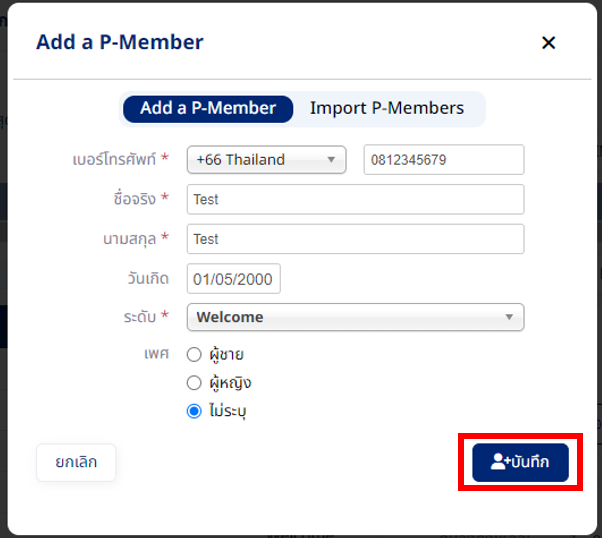
3. สมาชิก P-Member ถูกเพิ่มบนฐานข้อมูลร้านค้าของคุณเรียบร้อยแล้ว โดยสมาชิกที่เป็น P-Member จะมี สัญลักษณ์ตัว P สีชมพู อยู่ข้างหน้าชื่อสมาชิก โดยสมาชิกแบบ P-Member สามารถทำรายการได้ในส่วนของ แต้ม เครดิต คูปอง (ประเภทคูปองของขวัญ และคูปองบัตรผ่าน) เปลี่ยนระดับสมาชิก จองคิว และสามารถส่งลิงก์ข้อมูลโพสต์ผ่าน SMS ได้
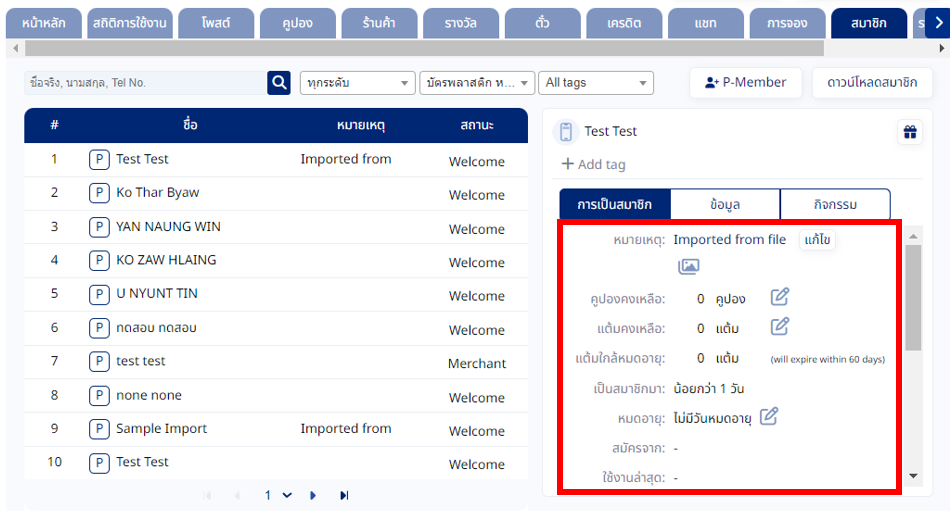
Tip: หากต้องการดูรายชื่อสมาชิกเฉพาะที่เป็น P-Member เท่านั้น สามารถ Filter ดูได้ที่บาร์ด้านบน ตามภาพด้านล่าง
ตอนที่ 2 วิธีการใช้งานสมาชิก P-Member
วิธีการทำรายการให้สมาชิก P-Member (ผ่านทางเว็บไซต์)
การใช้งานของสมาชิก P-Member นั้น ทางร้านค้าจะต้องเป็นผู้ทำรายการให้ โดยเข้าไปที่เว็บไซต์ https://merchant.loga.app > แท็บสมาชิก > ค้นหาสมาชิก แล้วทำรายการต่างๆ ได้ ดังนี้
วิธีการให้แต้มสมาชิก
กดปุ่ม “แก้ไข” หลังรายการแต้มแล้ว จะปรากฎ Pop-up การทำรายการขึ้น ให้ทำตามขั้นตอนดังนี้
1. กดปุ่ม “Add” เพื่อทำการให้แต้ม
2. ระบุจำนวนแต้มที่ต้องการมอบให้สมาชิก หรือ เลือกประเภท Money-to-Point แล้วระบุยอดค่าใช้จ่าย (ถ้ามี) > ระบุหมายเหตุ และหมายเหตุส่วนตัว (ไม่บังคับ)
3. เมื่อตรวจสอบข้อมูลความถูกต้องเรียบร้อยแล้ว กด “Add” เพื่อทำรายการให้แต้ม
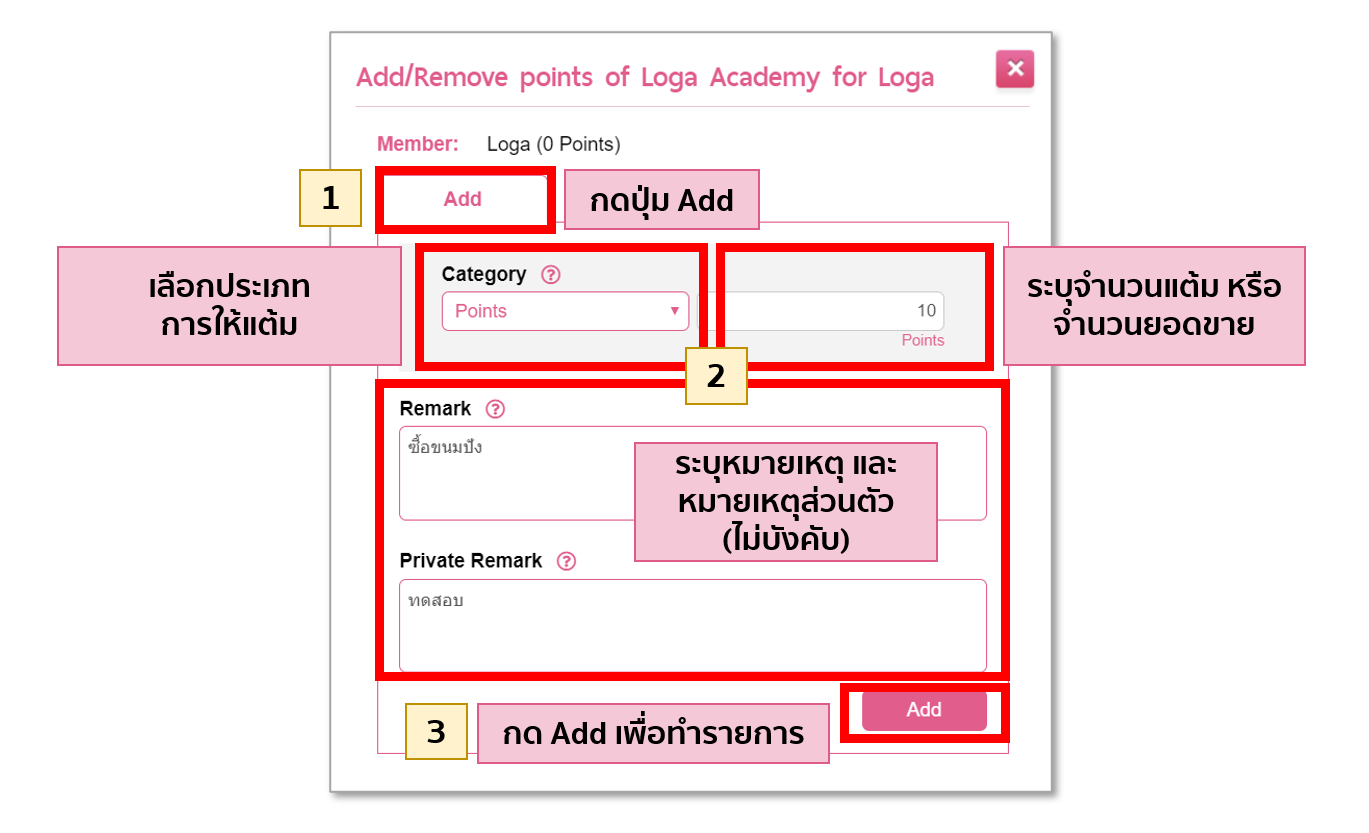
วิธีการแลกของรางวัลให้สมาชิก
กดปุ่ม “แก้ไข” หลังรายการแต้มแล้ว จะปรากฎป๊อปอัพ การทำรายการขึ้น ให้ทำตามขั้นตอนดังนี้
1. กดปุ่ม “Use” เพื่อทำการใช้แต้มแลกขงรางวัล
2. เลือกรายการของรางวัลที่ต้องการแลก หรือ เลือก “Points” เพื่อระบุแต้มที่ต้องการหัก > หากเลือกรายการของรางวัล ไม่ต้องระบุแต้ม (ระบบจะใส่แต้มให้โดยอัตโนมัติ) หรือ ระบุจำนวนแต้มที่ต้องการหักที่ด้านขวามือ > ระบุหมายเหตุ และหมายเหตุส่วนตัว (ไม่บังคับ)
3. เมื่อตรวจสอบข้อมูลความถูกต้องเรียบร้อยแล้ว กด “Use” เพื่อทำรายการให้แต้ม
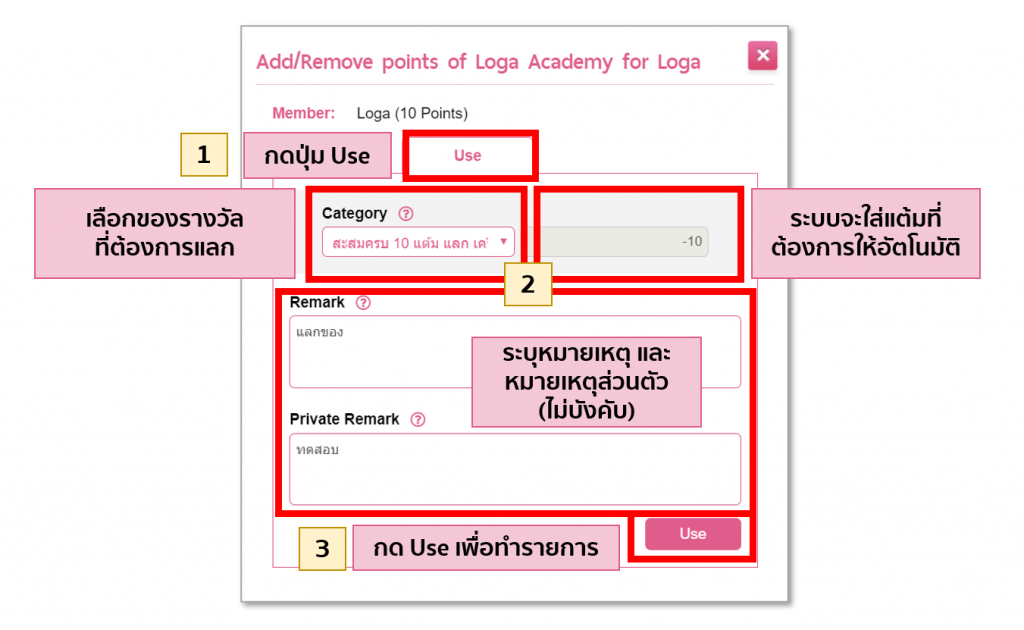
การทำรายการเครดิต (ให้เครดิตและตัดเครดิต)
กดปุ่ม “แก้ไข” หลังประเภทเครดิตที่ต้องการรายการแล้ว จะปรากฎป๊อปอัพขึ้น ให้ทำตามขั้นตอนดังนี้
1. ระบุจำนวนเครดิตที่ต้องการทำรายการ
2. ระบุหมายเหตุ และหมายเหตุส่วนตัว (ไม่บังคับ)
3. เลือกทำรายการตามจุดประสงค์
> ต้องการทำการใช้เครดิต กด -ลบออก
> ต้องการทำรายการเติมเครดิต กด +เพิ่ม
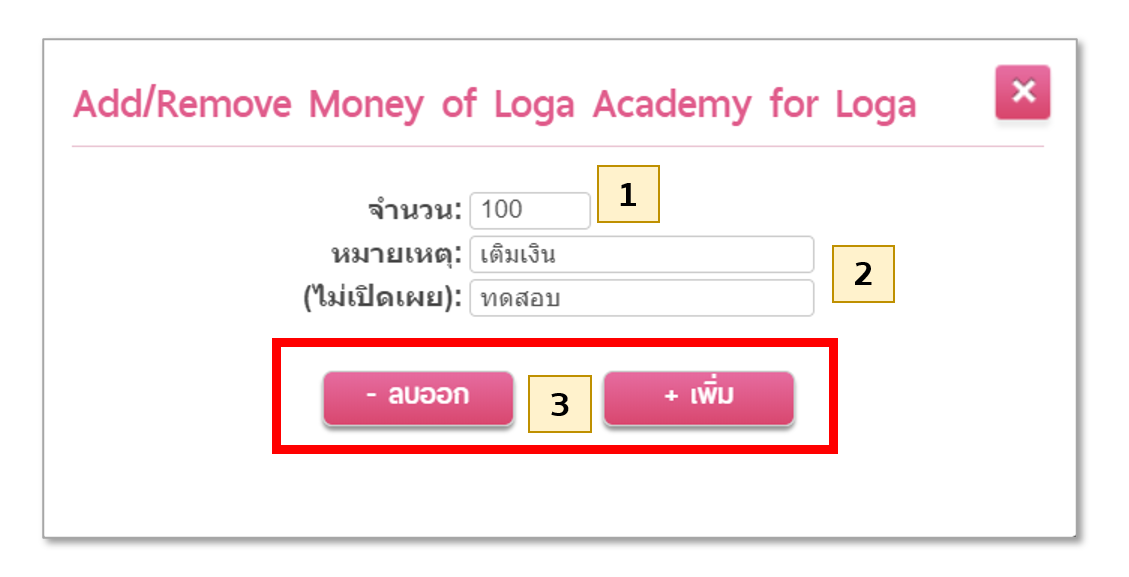
การทำรายการคูปอง (ส่งคูปองและใช้คูปอง)
การส่งคูปองของขวัญ หรือคูปองบัตรผ่าน ให้สร้างคูปองดังกล่าวไว้ก่อน หลังจากนั้น กดปุ่ม “แก้ไข” หลังคำว่ามีคูปองแล้ว จะปรากฎป๊อปอัพ ขึ้น ให้ทำตามขั้นตอนดังนี้
ดูที่ กล่องคูปองของขวัญ
1. กดปุ่ม “Send” ด้านหลังคูปองของขวัญที่ต้องการส่ง
2. ระบุจำนวนคูปองที่ต้องการส่ง
3. กด “OK”
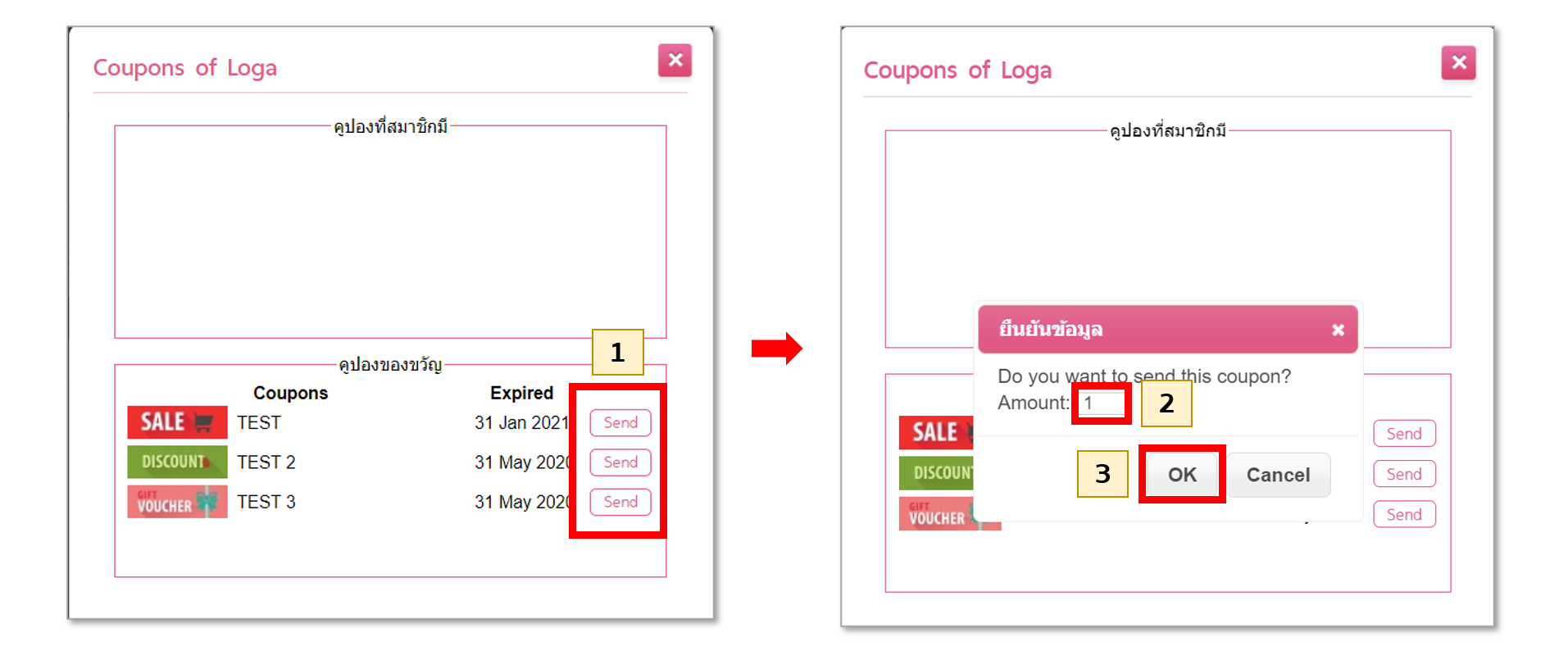
การใช้คูปองของขวัญ หรือคูปองบัตรผ่าน
ดูที่ กล่องคูปองที่สมาชิกมี
1. กด “Use” ด้านหลังคูปอง ที่ต้องการใช้งาน
2. กด “OK” เพื่อยืนยันการใช้คูปอง
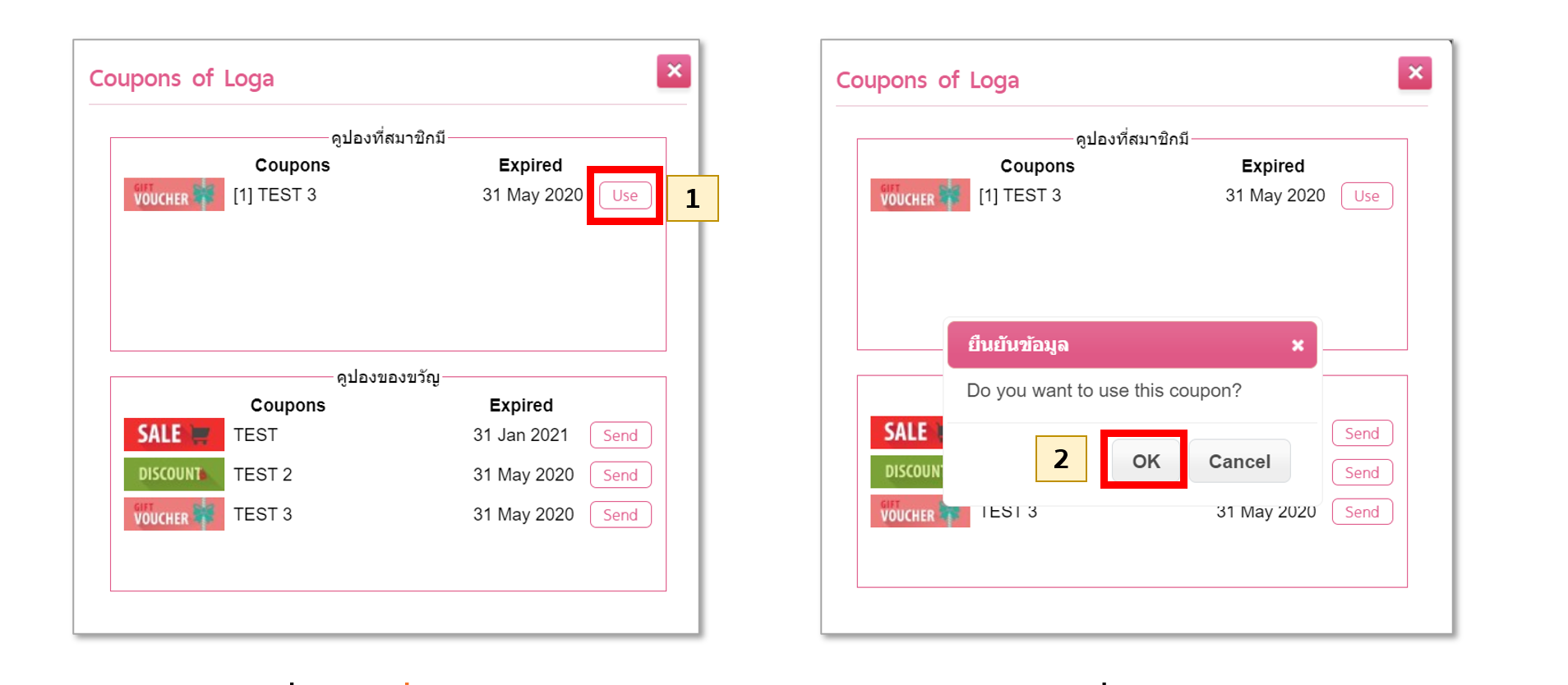
วิธีการเพิ่มสมาชิกแบบ P-Member ผ่าน iOS Merchant Application
คุณสามารถดาวน์โหลดแอปพลิเคชันสำหรับร้านค้าได้ทั้งทาง App Store (สำหรับ iOS) และ Play Store (Android) เมื่อทำการดาวน์โหลดและติดตั้งเรียบร้อยแล้ว ให้ลงชื่อเข้าใช้งานด้วย อีเมลและรหัสผ่านเดียวกันกับที่สมัครไว้ทางหน้าเว็บไซต์ได้เลย
มาที่หน้าแรกของแอปพลิเคชัน แล้วทำตามขั้นตอน ดังนี้
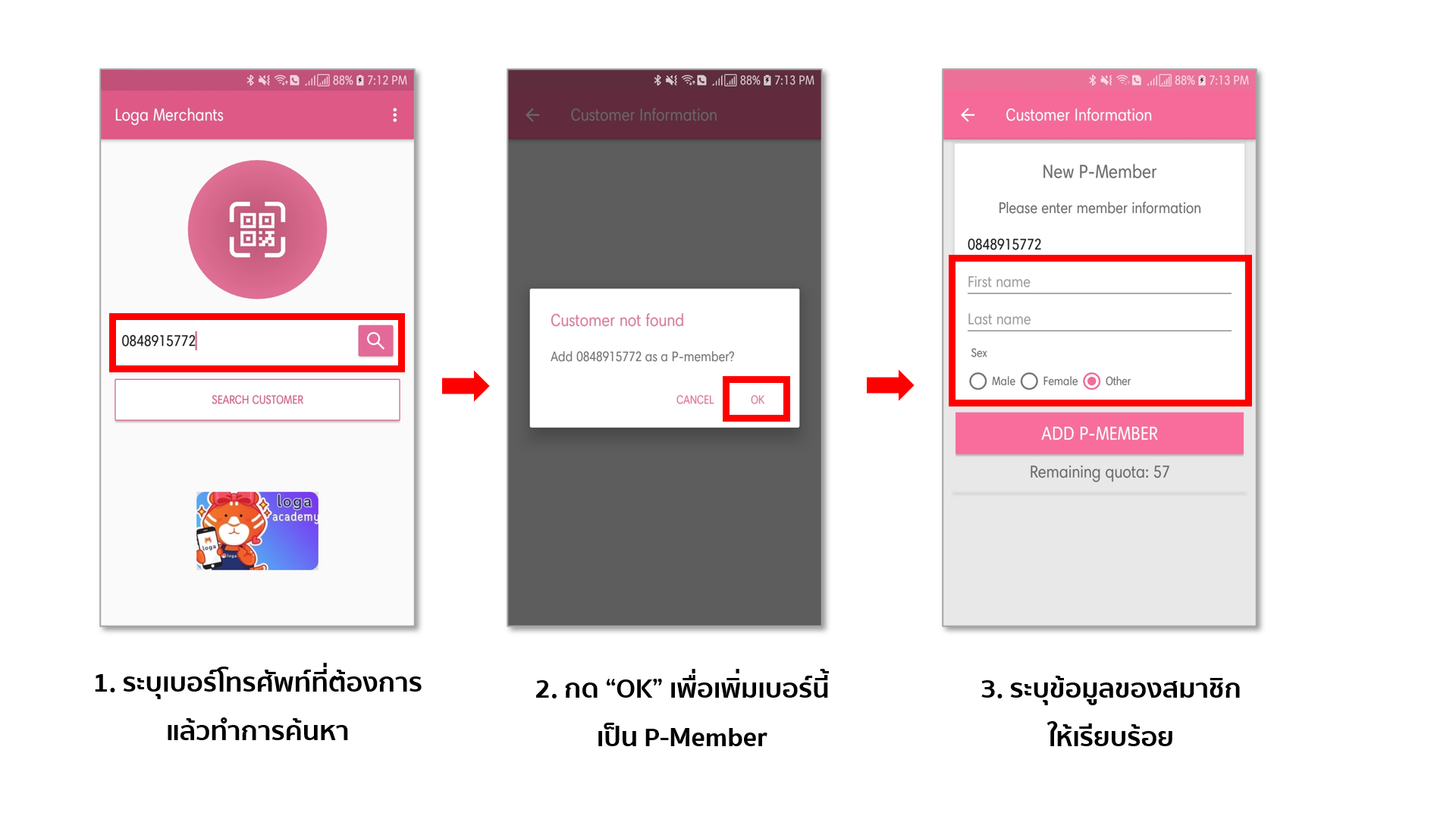
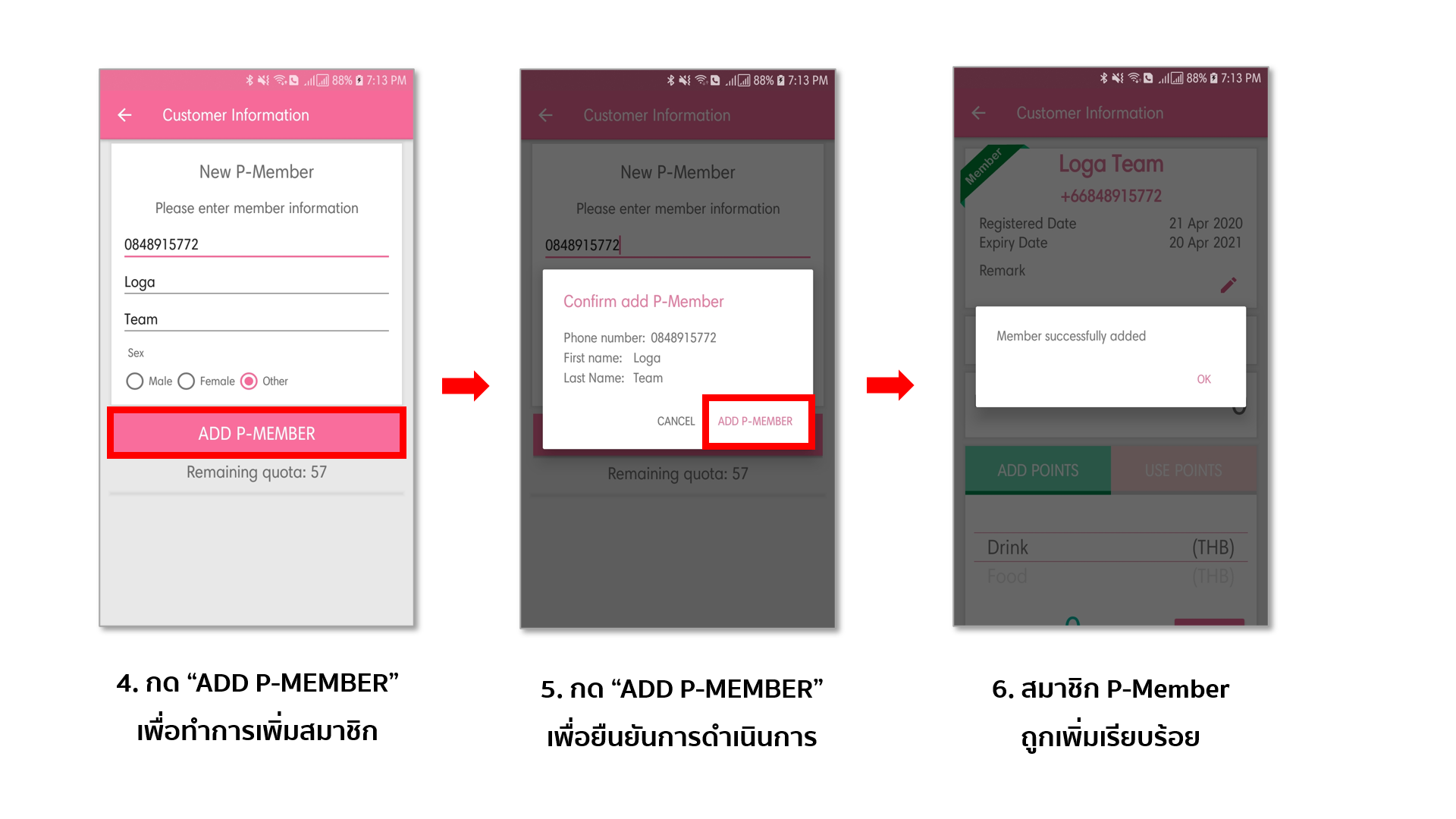
วิธีการทำรายการให้สมาชิก P-Member ผ่าน Android Merchant Application
วิธีการให้แต้มสมาชิก
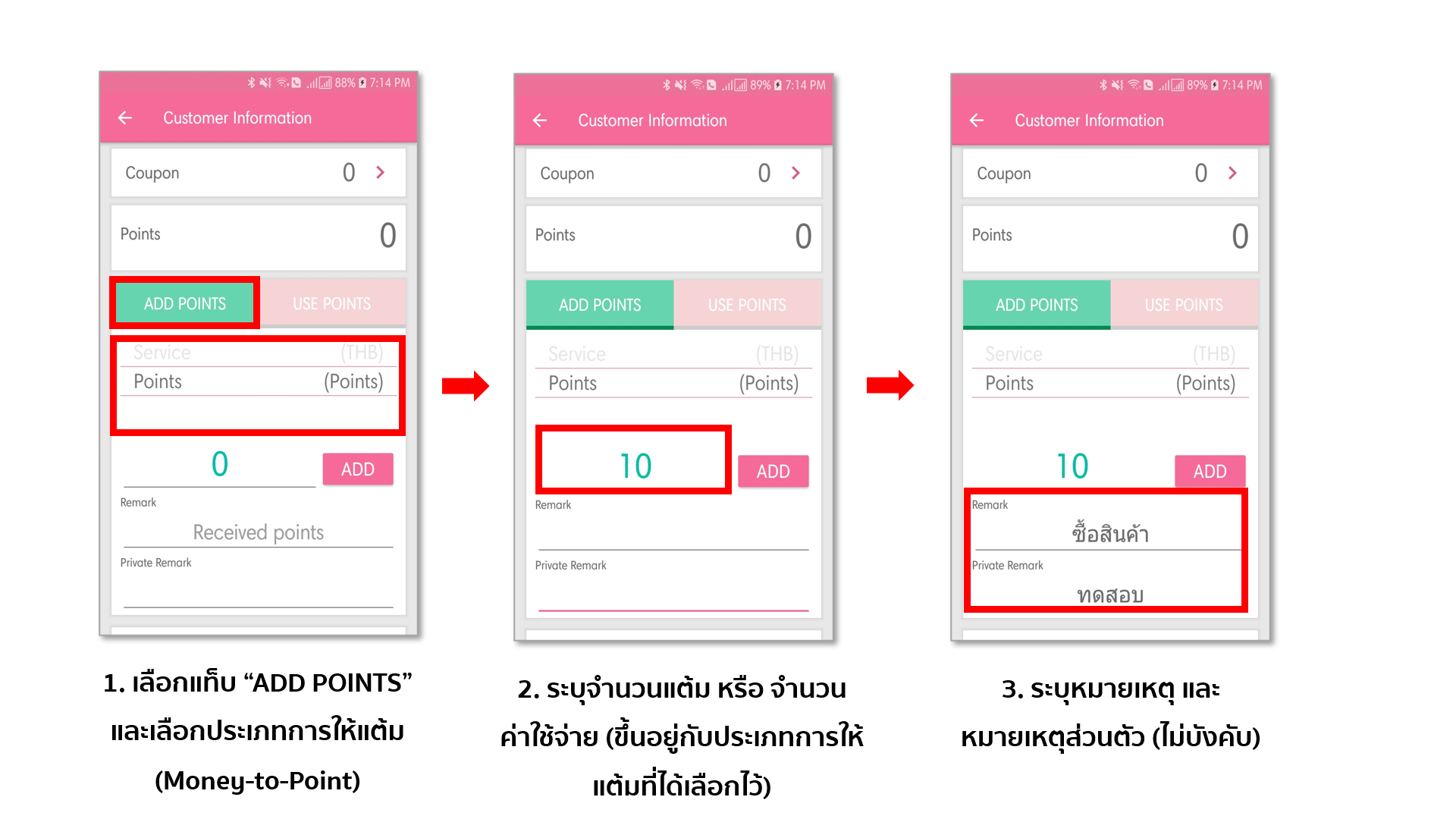
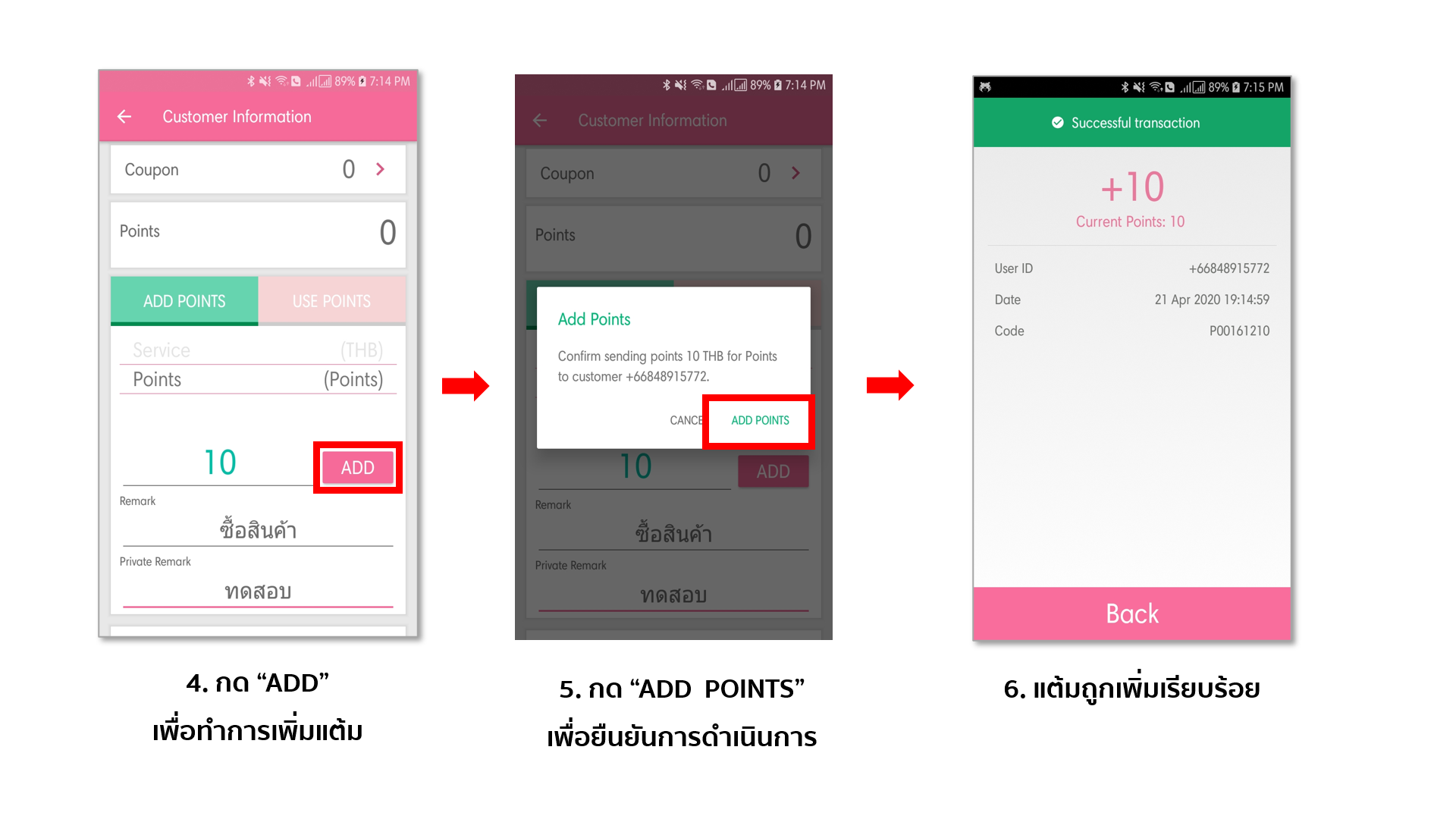
วิธีการแลกของรางวัลให้สมาชิก
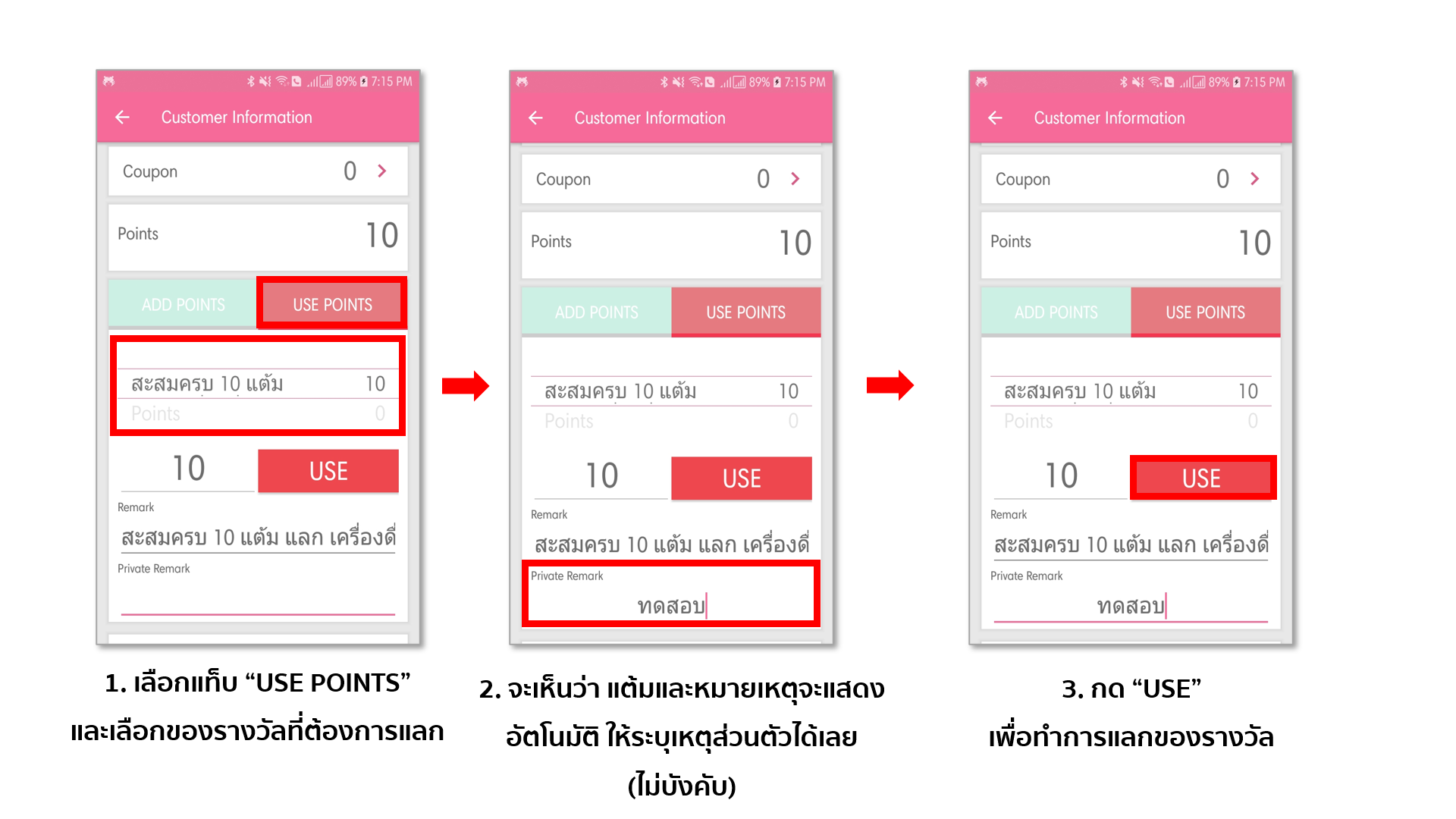
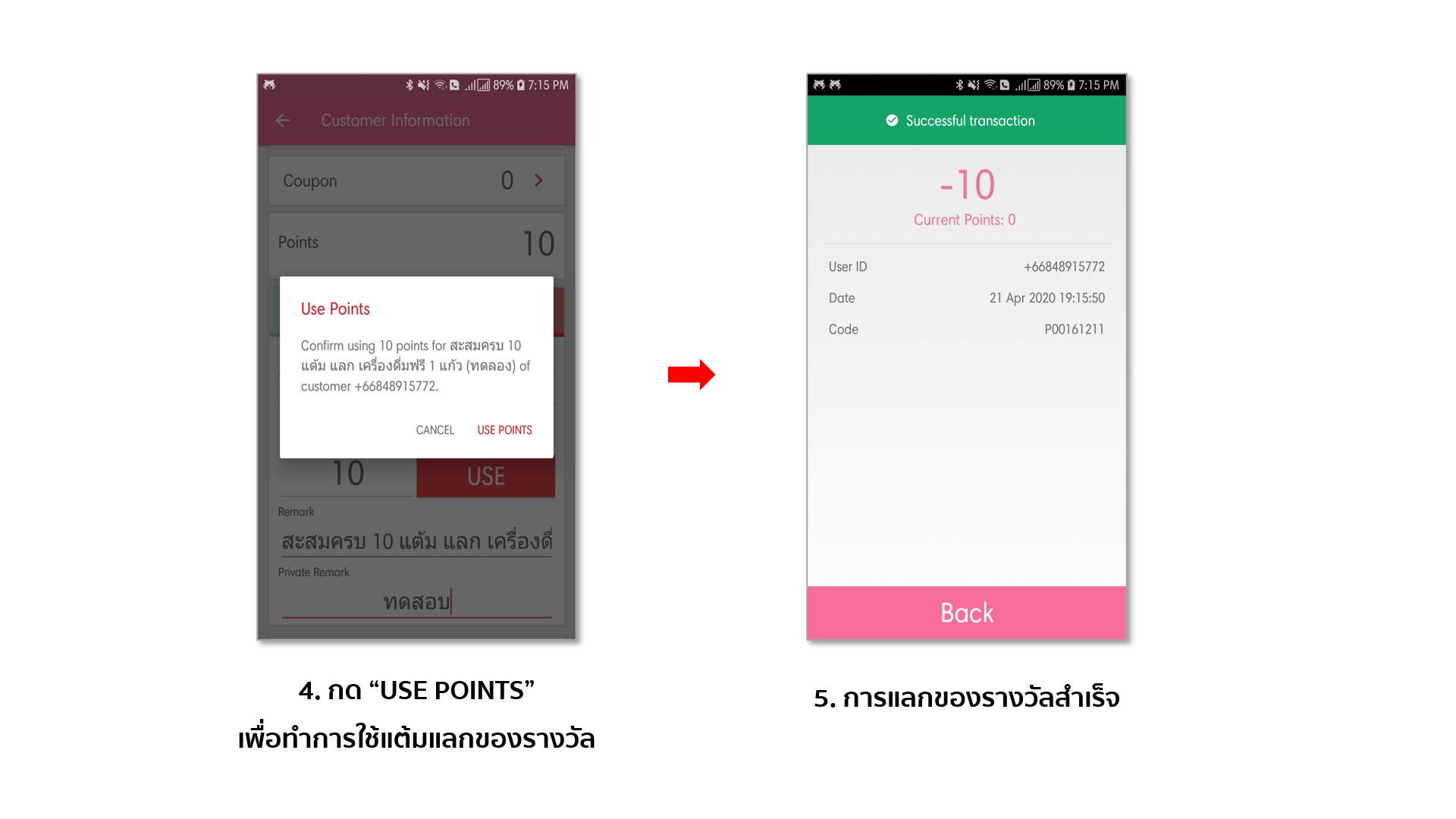
วิธีการทำรายการเติมเครดิตให้สมาชิก
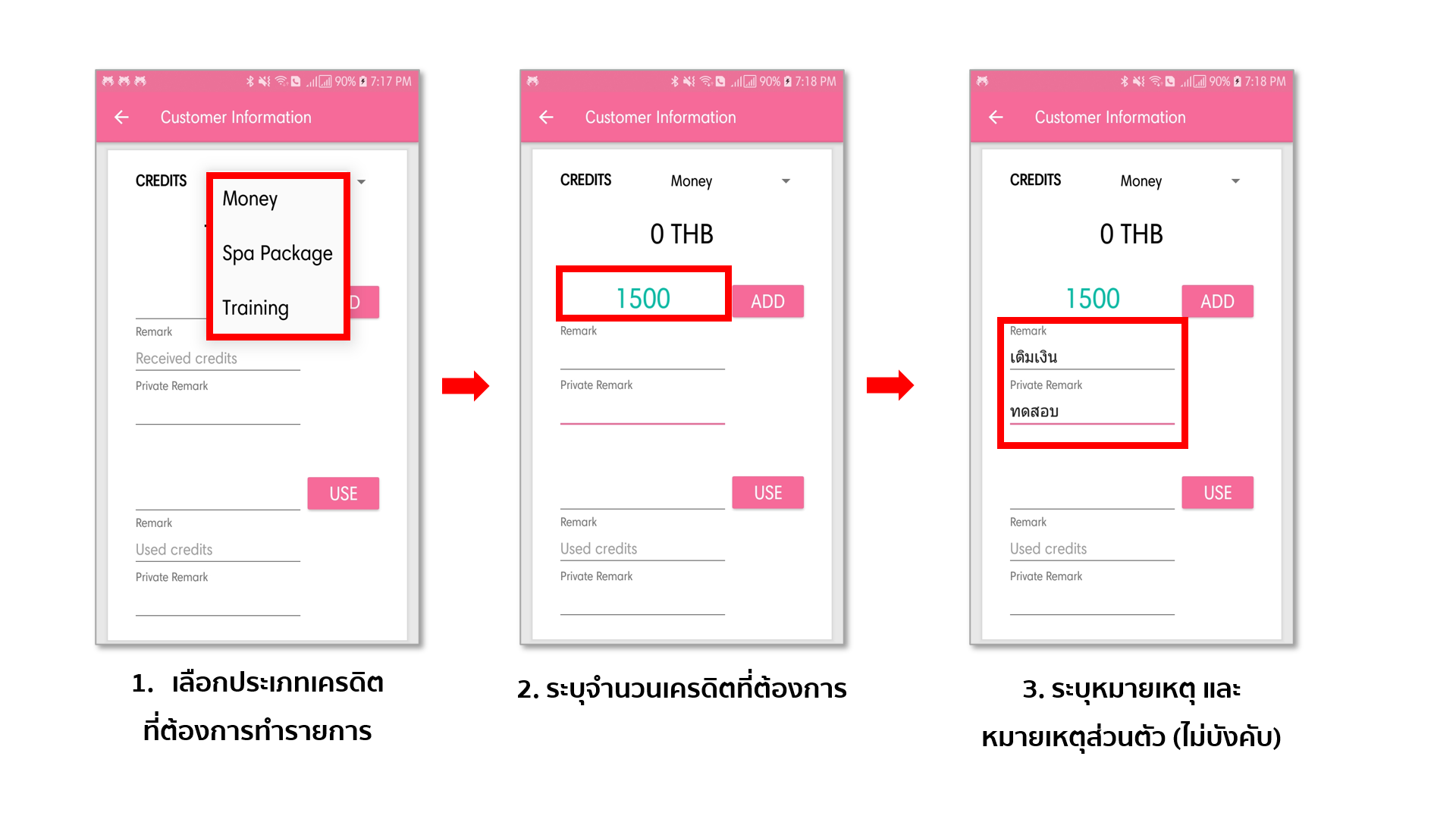
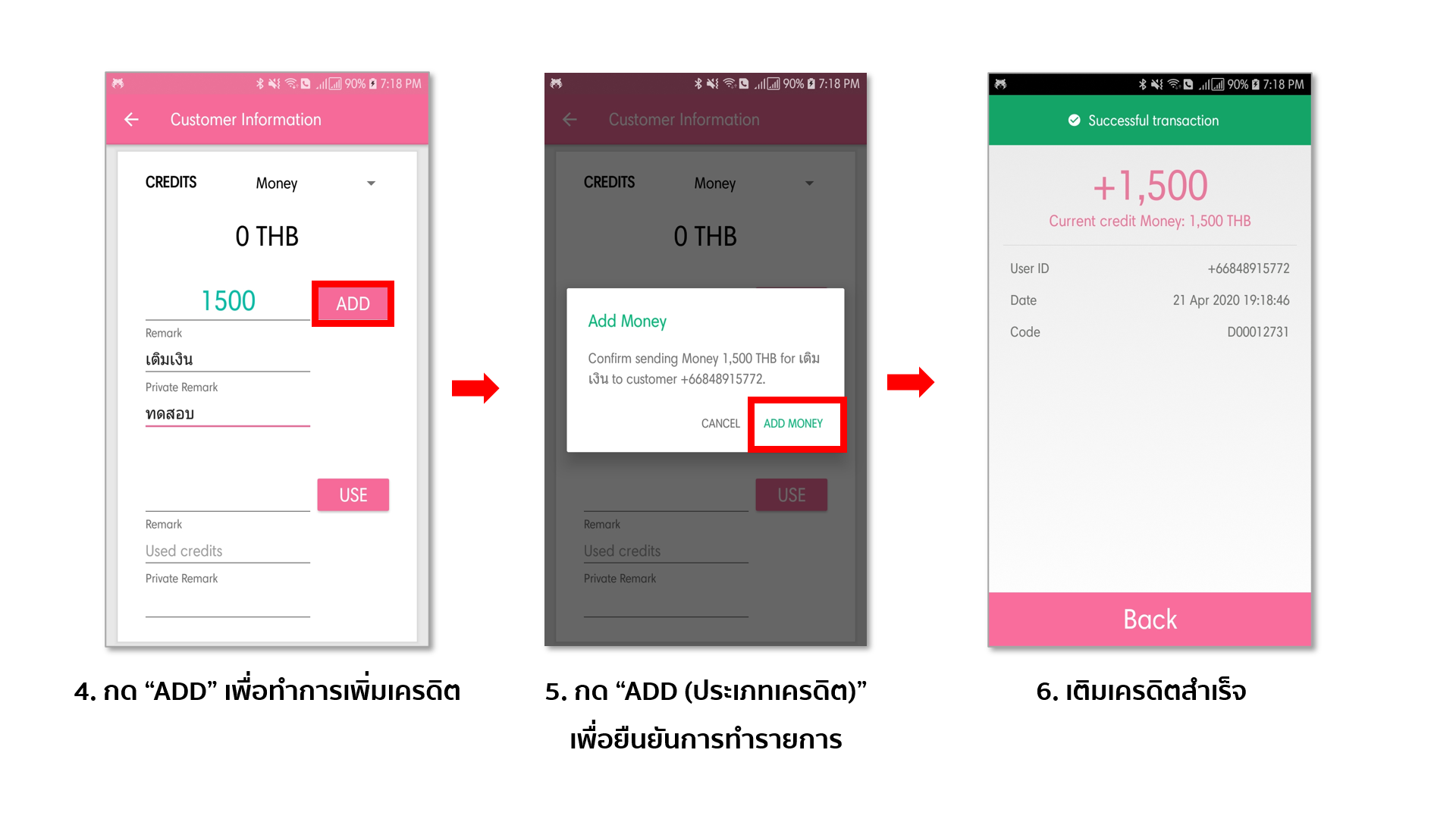
วิธีการทำรายการหักเครดิตให้สมาชิก
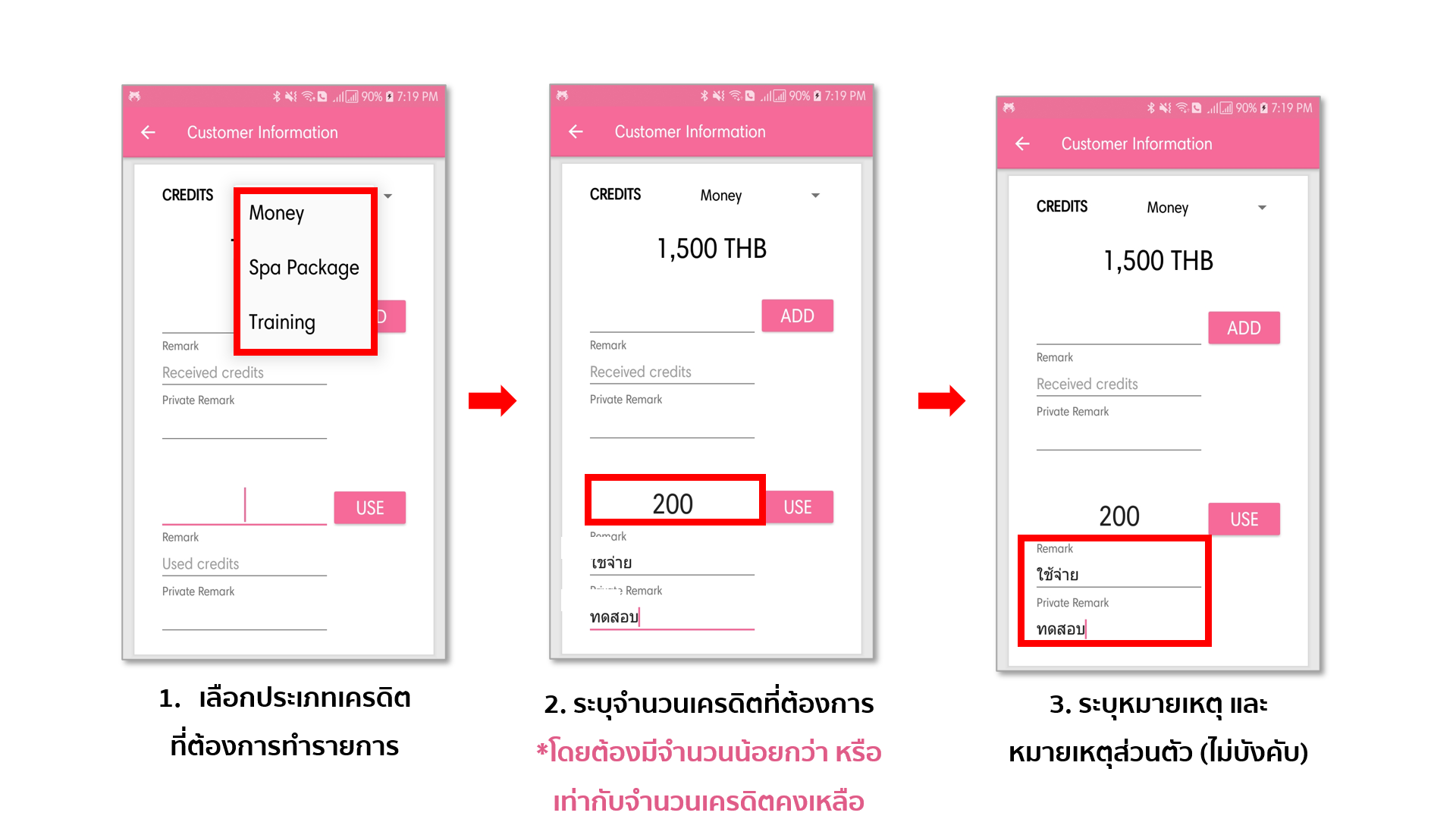
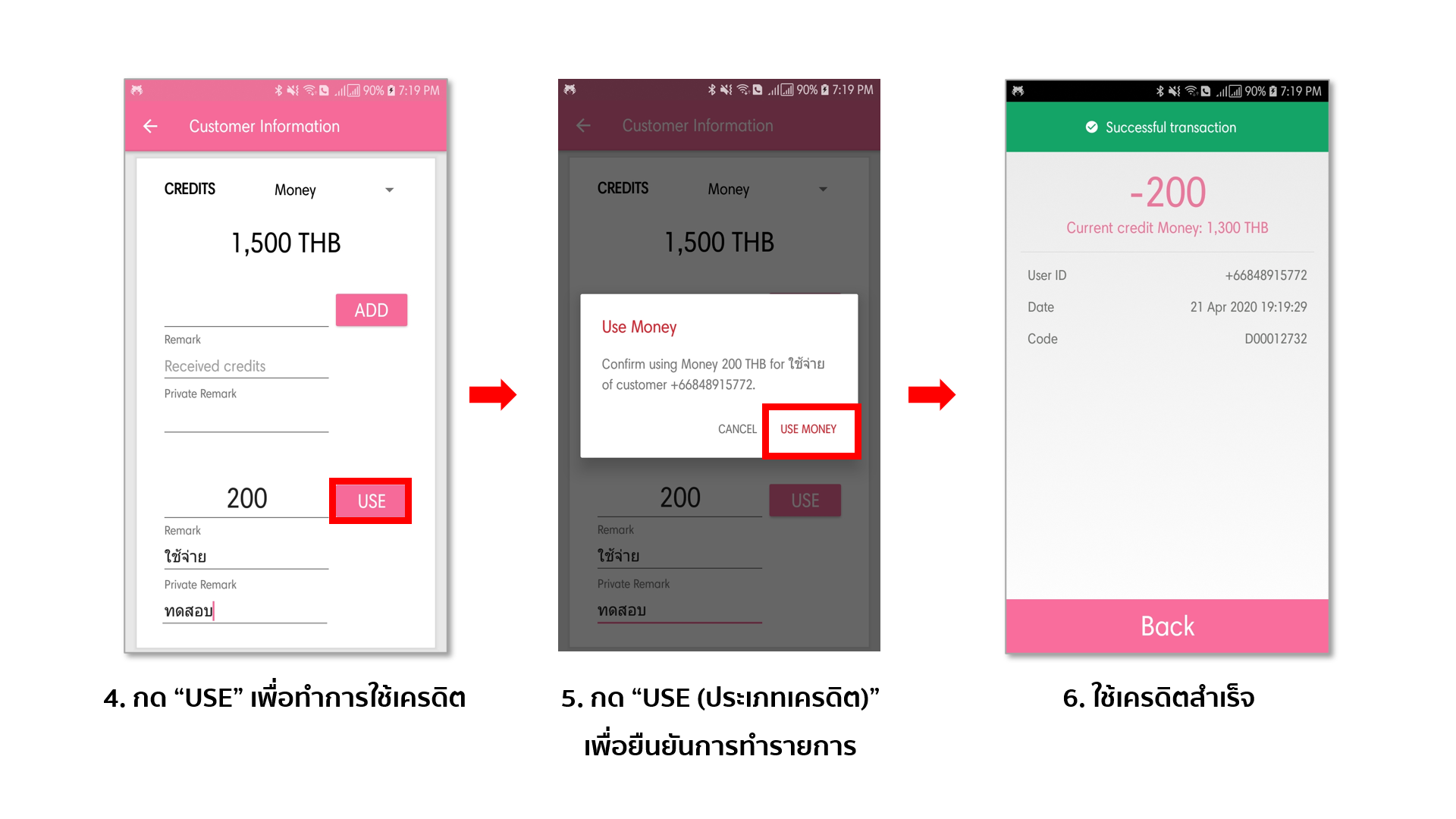
วิธีการใช้คูปองให้สมาชิก
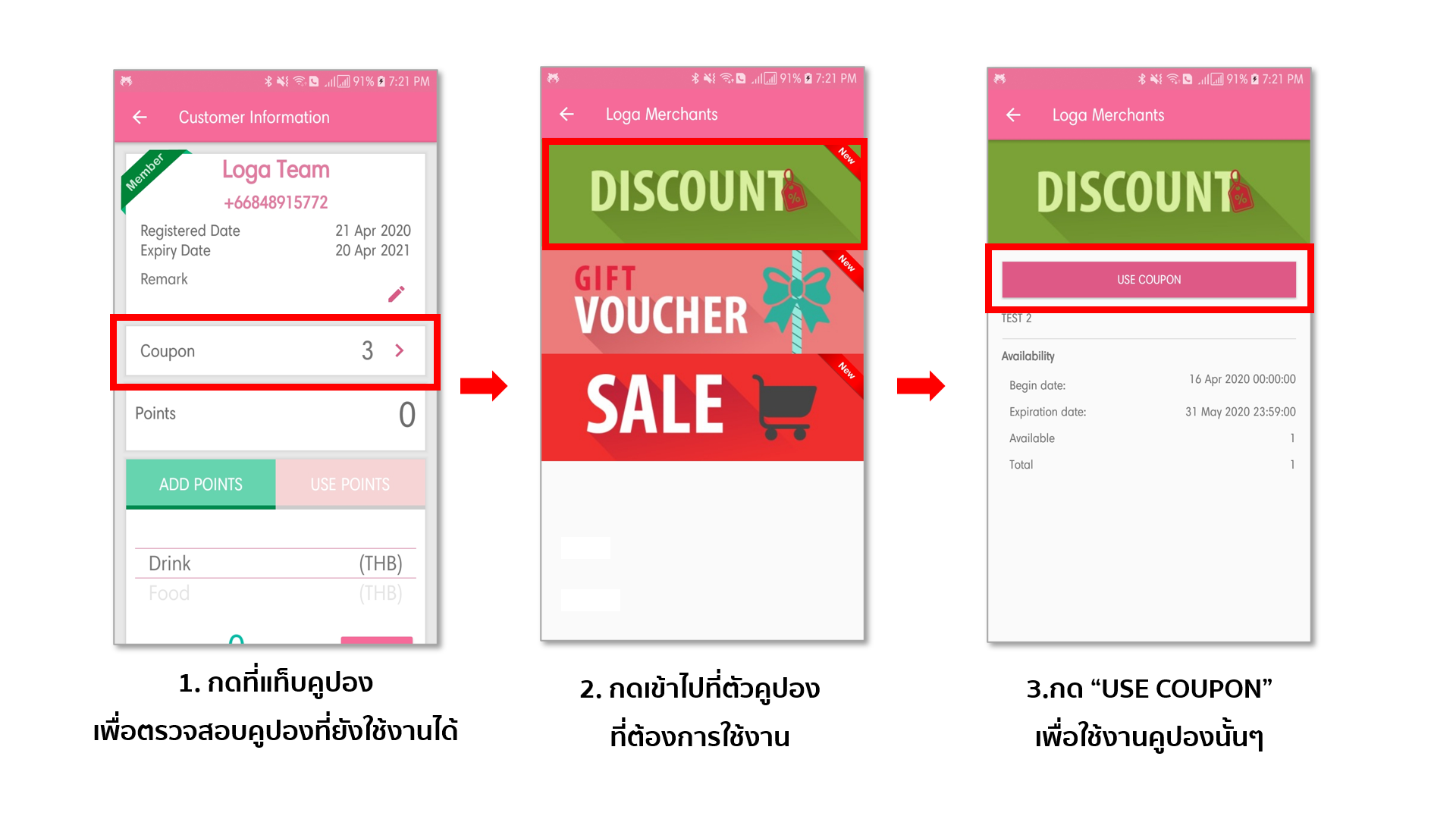
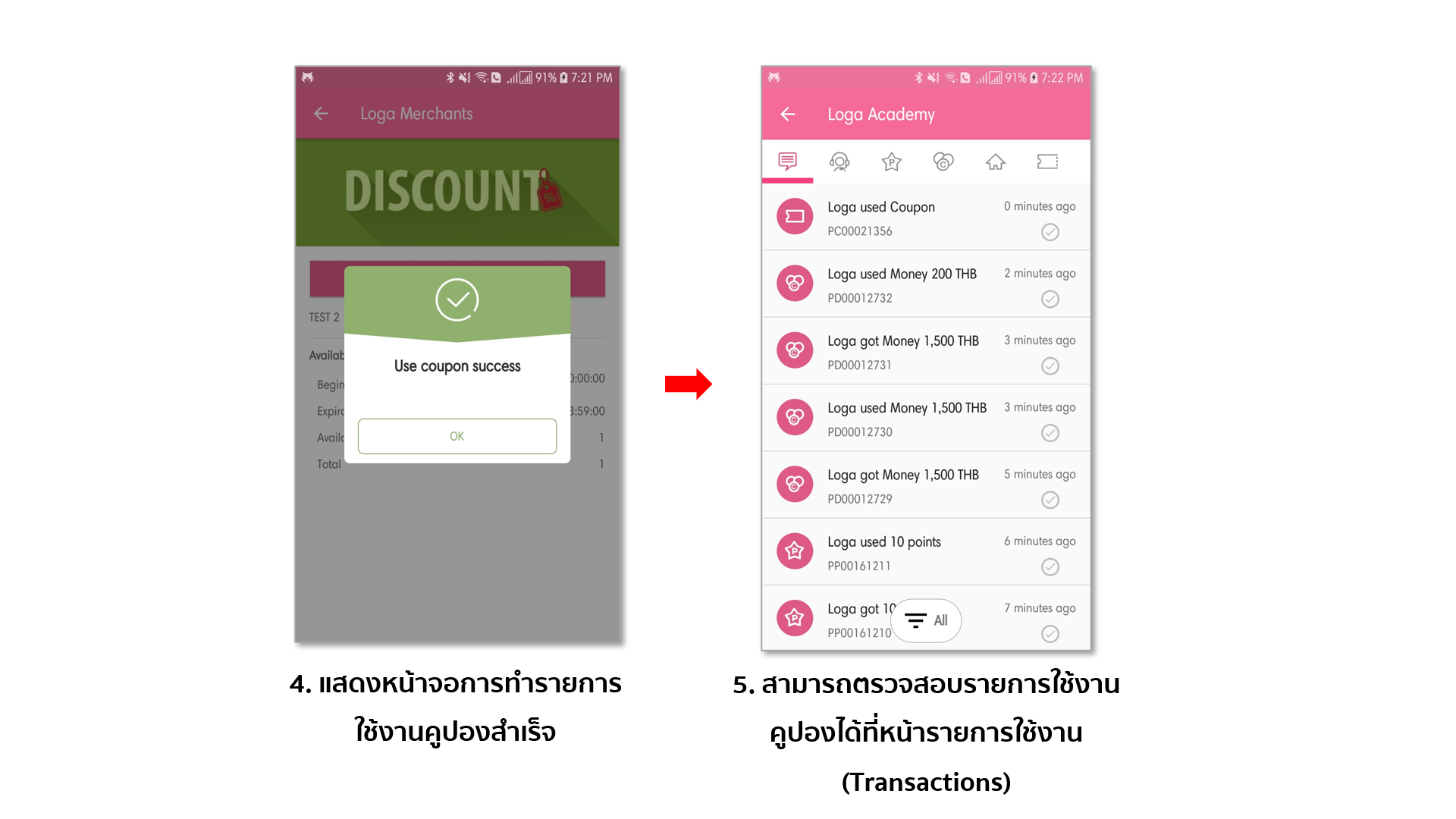
สมาชิก P-Member จะทราบข้อมูลของตนเองจากช่องทางใด?
- ร้านค้าแจ้งกับสมาชิกโดยตรงจากการที่ลูกค้ามาสอบถามหน้าร้าน
- แจ้งข้อมูลผ่านระบบ SMS* (มีค่าใช้จ่ายเพิ่มเติม)
- ดาวน์โหลดแอปพลิเคชัน Loga แล้วสมัครสมาชิกใหม่ด้วยเบอร์โทรศัพท์เดียวกันกับที่สมัคร P-Member หลังจากนั้นระบบจะทำการนำเข้าข้อมูลแต้ม เครดิต และคูปองที่มีอยู่มารวมกับบัญชีของลูกค้าปัจจุบันทันที
*การส่ง SMS นี้ จะมีการคิดค่าใช้จ่ายในส่วนของการส่งข้อความ แต่สำหรับทางร้านที่ไม่ต้องการส่ง SMS ให้ลูกค้า สามารถเลือกที่จะไม่เติมแพจเกจ SMS ก็ได้

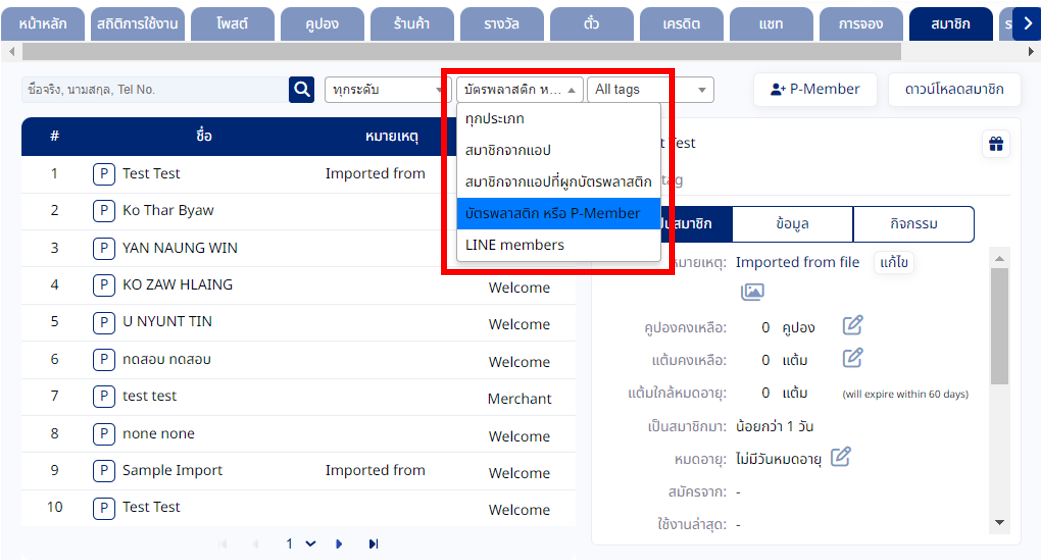



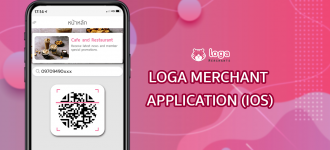




0 Comments